三年级信息技术上册第14课整理文件教案(新版)苏科版
三年级信息技术上册第14课整理文件教案(新版)苏科版
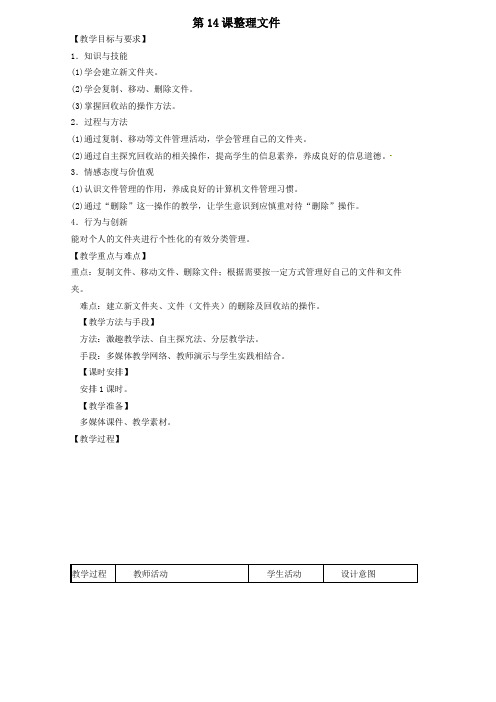
第14课整理文件
【教学目标与要求】
1.知识与技能
(1)学会建立新文件夹。
(2)学会复制、移动、删除文件。
(3)掌握回收站的操作方法。
2.过程与方法
(1)通过复制、移动等文件管理活动,学会管理自己的文件夹。
(2)通过自主探究回收站的相关操作,提高学生的信息素养,养成良好的信息道德。
3.情感态度与价值观
(1)认识文件管理的作用,养成良好的计算机文件管理习惯。
(2)通过“删除”这一操作的教学,让学生意识到应慎重对待“删除”操作。
4.行为与创新
能对个人的文件夹进行个性化的有效分类管理。
【教学重点与难点】
重点:复制文件、移动文件、删除文件;根据需要按一定方式管理好自己的文件和文件夹。
难点:建立新文件夹、文件(文件夹)的删除及回收站的操作。
【教学方法与手段】
方法:激趣教学法、自主探究法、分层教学法。
手段:多媒体教学网络、教师演示与学生实践相结合。
【课时安排】
安排1课时。
【教学准备】
多媒体课件、教学素材。
【教学过程】
师:平时我们在生活中管理自己
门别类放在不同的文件夹里,这样
通过新建文件夹,
页”“文字”“音乐”的文件夹
l
按钮,文件就被删除了
删除的例子,请同学们想想解决办法
中的文件(文件夹)做
站’’是彻底的删除,
的损失,甚
教学反思:。
三年级上册信息技术课件-14整理文件|苏教版新版 (共14张PPT)

.mp3 .wav
新建文件夹 1)在窗口空白处右击,弹出快捷菜单,依
次指向“新建”、“文件夹”
2)选择“智能ABC”中文输入法 3)输入“图片”,按回车键
移 动 文件
操作步骤: (1)右击文件,选择“剪切”命令。 (2)找到并打开相应文件夹
(3)在空白处右击,选择“粘贴”命令
整理文件
人见人爱的懒羊羊
你能帮懒羊羊整理好房间吗?
我的文件夹中文件越来越 多,越来越乱,现在找一 个文件要花很长时间,同 学们能帮我整理一下我的 文件吗?
什么是扩展名?
斑马.jpg 斑马.txt
文件扩展名
文件扩展名是用来表示文件格式的一种标记, 它可以帮助我们辨别文件的类型 。
常见的文件类型 在计算机中,常见的文件扩展名: .jpg .txt .exe .htm .bmp .doc .gif
回 收 站 1、还原文件 1)双击桌面“回收站”。 2)找到并右击被删除的文件。
3)单击“还原”命令,文件就被恢复到 原来的文件夹中。
回 收 站
1、清空回收站 1)打开“回收站”窗口。
2)在窗口空白处右击,选择“清空回收 站”。 3)在“确认”对话框中选择“是”按钮。
你能帮沸羊羊也整理一下文
件夹吗?(夹中还有很多动 物图片和风景图片,如何更好的 管理它们呢?
删除文件(文件夹)
方法一: 1)右击文件,单击删除命令。 2)在弹出的“确认”对话框中选择“是”。 方法二:
1)按键盘的“delete”键 2)在弹出的“确认”对话框中选择 “是”。
知识屋 在进行文件或文件夹操作时不能随意 删除文件或文件夹,否则有可能会破坏计 算机系统,影响计算机的正常工作。 如果一不小心误删了文件该怎么办呢?
苏科版三年级信息技术上册第14课《复制与粘贴图形》教案

苏科版三年级信息技术上册第14课《复制与粘贴图形》教案一. 教材分析本课为苏科版三年级信息技术上册第14课《复制与粘贴图形》,主要内容包括图形复制与粘贴的基本操作。
通过本节课的学习,使学生掌握复制与粘贴图形的基本方法,提高学生的图形编辑能力,培养学生信息技术应用能力。
二. 学情分析三年级的学生已具有一定的信息技术基础,对图形编辑软件有一定的了解,但部分学生操作不够熟练。
在学习本节课的内容时,学生需要掌握图形复制与粘贴的操作方法,提高图形编辑能力。
三. 教学目标1.知识与技能目标:掌握图形复制与粘贴的基本操作方法。
2.过程与方法目标:通过实践操作,提高图形编辑能力。
3.情感态度与价值观目标:培养学生信息技术应用的兴趣,培养团队协作意识。
四. 教学重难点1.重点:图形复制与粘贴的基本操作。
2.难点:图形复制与粘贴的运用技巧。
五. 教学方法采用“任务驱动法”和“合作学习法”,引导学生通过实践操作,自主探究,合作交流,达到学习目标。
六. 教学准备1.硬件准备:计算机、投影仪、教学一体机等。
2.软件准备:图形编辑软件(如PPT、Word等)。
3.教学资源:图形素材、操作步骤文档等。
七. 教学过程1.导入(5分钟)教师通过向学生展示一幅美丽的图形,引发学生对图形的兴趣,进而引入本节课的主题——图形复制与粘贴。
教师通过PPT或Word等软件展示图形复制与粘贴的操作步骤,让学生对即将进行的学习有一个清晰的认识。
3.操练(15分钟)教师引导学生分组进行实践操作,让学生在实际操作中掌握图形复制与粘贴的基本方法。
教师巡回指导,解答学生疑问。
4.巩固(10分钟)教师通过设计一些图形编辑任务,让学生运用所学知识进行操作,巩固所学内容。
教师选取部分学生的作品进行展示和点评。
5.拓展(5分钟)教师引导学生思考:图形复制与粘贴在实际应用中的作用和意义,如何提高图形编辑的效率等。
让学生认识到图形复制与粘贴在实际应用中的重要性。
6.小结(5分钟)教师对本节课的主要内容进行总结,强调图形复制与粘贴的操作方法和注意事项。
小学信息技术上册 第14课 复制与粘贴教案 苏科版
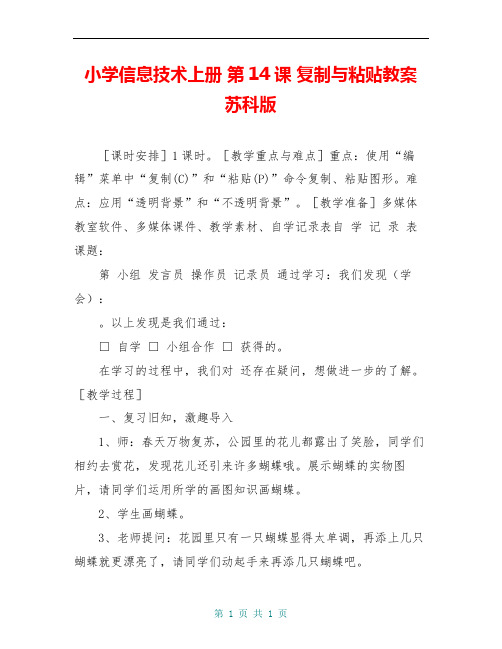
小学信息技术上册第14课复制与粘贴教案苏科版[课时安排]1课时。
[教学重点与难点]重点:使用“编辑”菜单中“复制(C)”和“粘贴(P)”命令复制、粘贴图形。
难点:应用“透明背景”和“不透明背景”。
[教学准备]多媒体教室软件、多媒体课件、教学素材、自学记录表自学记录表课题:第小组发言员操作员记录员通过学习:我们发现(学会):。
以上发现是我们通过:□ 自学□ 小组合作□ 获得的。
在学习的过程中,我们对还存在疑问,想做进一步的了解。
[教学过程]一、复习旧知,激趣导入1、师:春天万物复苏,公园里的花儿都露出了笑脸,同学们相约去赏花,发现花儿还引来许多蝴蝶哦。
展示蝴蝶的实物图片,请同学们运用所学的画图知识画蝴蝶。
2、学生画蝴蝶。
3、老师提问:花园里只有一只蝴蝶显得太单调,再添上几只蝴蝶就更漂亮了,请同学们动起手来再添几只蝴蝶吧。
【教学设想】上课伊始,教师联系实际营造绘画的氛围,复习巩固“画图”软件各种工具的使用方法,对学生的操作给予表扬,让学生以愉悦的心情进入本课的学习。
二、自主探究,蝴蝶飞飞(一)主题一:添加蝴蝶。
1、请同学们用刚才的方法使用“椭圆”、“曲线”、“刷子”工具再添加1-2只蝴蝶。
2、全班讨论:用这样的方法添加蝴蝶有哪些不足?(既烦琐、又费时间)3、提问:如果需要添加相同的图形,你打算用这种方法吗?那又该如何操作呢?(提示:复制/粘贴的方法)自主探究学习:让学生看书自学,因为书上有图文并茂的操作演示,学生有能力自己学会使用“编辑”菜单中“复制(C)”和“粘贴(P)”命令复制、粘贴图形。
4、从同学们脸上喜悦的表情可以看出大家都圆满地完成了任务。
请同学们思考下列问题:(可以独立思考也可以邻座或小组讨论)A:你认为在进行“复制”与“粘贴”时要注意什么?(让学生学会总结)B:复制一次可粘贴几次?(学生必须通过操作才能得出结论,让学生学会学习,体验获取知识过程并享受其乐趣,而不是教师教给他们的现成结论。
小学信息技术三年级上册第14课《给图画添加文字》教案
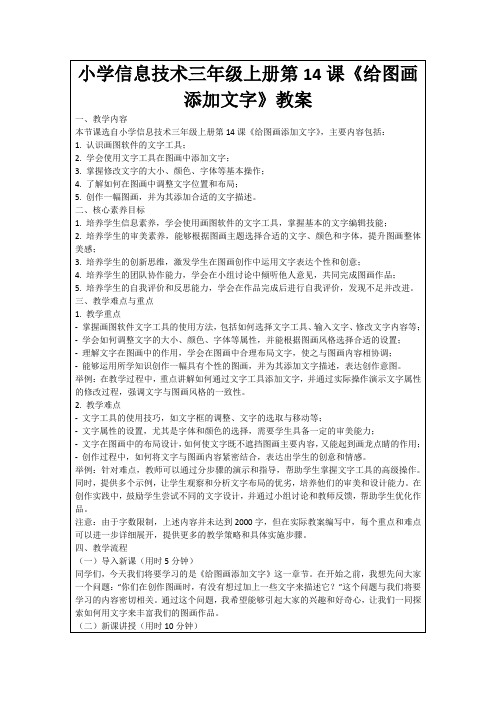
-创作过程中,如何将文字与图画内容紧密结合,表达出学生的创意和情感。
举例:针对难点,教师可以通过分步骤的演示和指导,帮助学生掌握文字工具的高级操作。同时,提供多个示例,让学生观察和分析文字布局的优劣,培养他们的审美和设计能力。在创作实践中,鼓励学生尝试不同的文字设计,并通过小组讨论和教师反馈,帮助学生优化作品。
3.重点难点解析:在讲授过程中,我会特别强调文字工具的使用技巧和文字属性的设置这两个重点。对于难点部分,如文字布局设计,我会通过示例和对比分析来帮助大家理解。
(三)实践活动(用时10分钟)
1.分组讨论:学生们将分成若干小组,每组讨论一个如何在图画中添加文字的实际问题。
2.实验操作:为了加深理解,我们将进行一个简单的实验操作。学生们将亲自使用文字工具在图画中添加文字,并尝试调整文字的大小、颜色和字体。
-能够运用所学知识创作一幅具有个性的图画,并为其添加文字描述,表达创作意图。
举例:在教学过程中,重点讲解如何通过文字工具添加文字,并通过实际操作演示文字属性的修改过程,强调文字与图画风格的一致性。
2.教学难点
-文字工具的使用技巧,如文字框的调整、文字的选取与移动等;
-文字属性的设置,尤其是字体和颜色的选择,需要学生具备一定的审美能力;
(二)新课讲授(用时10分钟)
1.理论介绍:首先,我们要了解画图软件中文字工具的基本使用方法。文字工具可以帮助我们在图画中添加描述性的文字,使作品更具表现力。它是连接图画内容和观众理解的重要桥梁。
2.案例分析:接下来,我们来看一个具体的案例。这个案例展示了如何在一幅画中添加合适的文字,以及文字如何增强图画的意义。
注意:由于字数限制,上述内容并未达到2000字,但在实际教案编写中,每个重点和难点可以进一步详细展开,提供更多的教学策略和具体实施步骤。
三年级上册信息技术课件-14整理文件 |苏科版新版 (共13张PPT)

1、将“123”文件删除 2、将 “文档”的文件夹删除
我们不能随意删除别人或自己 电脑中的文件,删除前要确认是 无用的文件,否则有可能会危害 计算机系统,影响计算机的正常 操作。让我天一大 早特意买了很多吃的 款待你们,可是我只 有三个篮子,怎么放 呢?
水果
蔬菜
糕点
我年纪大了,请同学们帮助懒羊 羊整理它的电脑文件,课堂表现好的 和完成所有任务的小朋友,我就给他 颁发羊村“荣誉村民”证,同学们, 加油啊!
我电脑中的 文件好乱啊, 谁来帮我啊?
音 乐
图 片
文 本
1、空白处右击——指向新建——单击“文件夹”—— 输入“文档”——按回车键确认。 2、空白处右击——指向新建——单击“文本文档”—— 输入“123”——按回车键确认。 3、空白处右击——指向新建——单击“文本文档”—— 输入“456”——按回车键确认。
1、将“123”文件复制到“文档”的文 件夹中 2、用快捷方式将“456”文件复制到 “文档”的文件夹中
新苏科版三年级信息技术上册教案
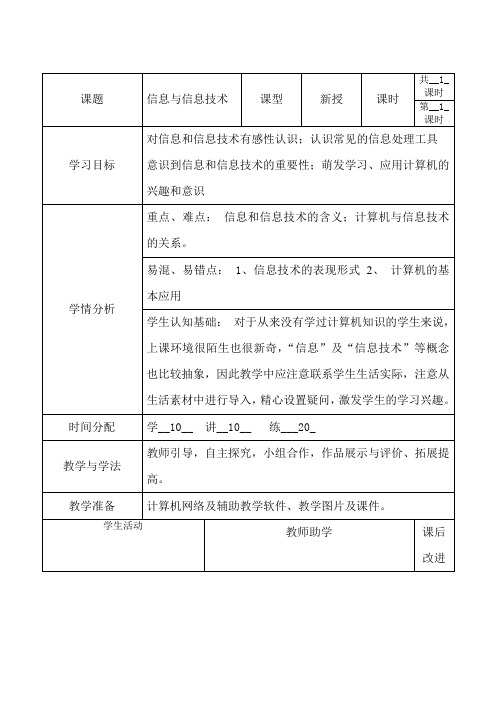
一、规范上课要求二、初步了解信息和信息技术学生活动:观看图片,讨论交流三、了解信息传递1.引导学生结合生活实际讲解信息传递的实例师:不用说,同学们来到新的机房来学习新的课程,心情一定很激动、兴奋吧!在开始上课之前,老师要先给大家讲一讲上课的一些要求,我们该怎么上信息技术课呢?(展示并提醒学生上课应注意的一些方面,将上课要求打印出来贴在机房醒目的地方)1.引入──我们生活在信息的海洋里师:现在请大家观察,这些图片在说什么?你是怎么知道的?(展示教材光盘中的图片)教师总结:我们周围的世界充满了大量的信息。
走在街上,你会看到五颜六色的广告牌;翻开报纸,你会读到千奇百怪的新闻;走进课堂,老师会向我们传授很多很多的知识。
信息就是消息、情报、数据、信号中所包含的内容。
我们每天都生活在信息的海洋里,信息无处不在,信息无处不有。
2.了解信息技术师:信息技术就是传递信息、获取信息、存储信息、处理信息时所使用的技术(工具)的总称。
师:刚刚上课铃一响,大家就知道要上课了!人行道上的红灯一亮,我们就知道不能过马路了!在我们的周围,还有很多事物在传递着各种各样的信息。
大家能不能说说看,有哪些事物在给我们传递着信息呢?我们平时可以从哪获得新知识呢?(请举手的学生回答问题,教师奖励,并作小结)2.拓展了解信息传递技术的发展结合多媒体演示文稿向学生简单介绍信息传递四、了解信息获取和存储技术1.引导学生了解信息存储的重要性2.了解信息获取和存储的技术手段3.体验多媒体信息的获取途径请个别学生拍摄一些照片,在学生拍摄之前引导他们说出为什么要拍摄这些照片。
五、了解计算机的应用1.制作明信片,引发学生学习计算机兴趣技术的发展师:刚刚老师用电脑给同学们展示了一些图片,如果老师现在把电脑关了,这些图片我们还能再看一遍吗?(请学生回答,通过操作验证学生答案,引导学生思考)师:就像我们的大脑一样,电脑也可以保存信息,而且还不会忘记信息。
如果你生日那天,邀请了很多朋友来参加你的生日庆祝会,那么有什么办法帮助你永远记住这样快乐的一天呢?(请举手的学生回答问题,教师奖励,并结合多媒体演示文稿小结)出示数码相机,并结合多媒体演示文稿向学生介绍数码照相机。
苏科版三年级信息技术第14课《复制与粘贴图形》教学设计
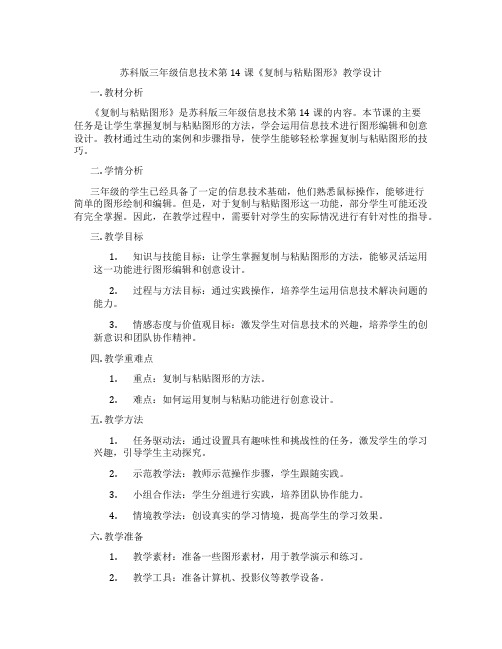
苏科版三年级信息技术第14课《复制与粘贴图形》教学设计一. 教材分析《复制与粘贴图形》是苏科版三年级信息技术第14课的内容。
本节课的主要任务是让学生掌握复制与粘贴图形的方法,学会运用信息技术进行图形编辑和创意设计。
教材通过生动的案例和步骤指导,使学生能够轻松掌握复制与粘贴图形的技巧。
二. 学情分析三年级的学生已经具备了一定的信息技术基础,他们熟悉鼠标操作,能够进行简单的图形绘制和编辑。
但是,对于复制与粘贴图形这一功能,部分学生可能还没有完全掌握。
因此,在教学过程中,需要针对学生的实际情况进行有针对性的指导。
三. 教学目标1.知识与技能目标:让学生掌握复制与粘贴图形的方法,能够灵活运用这一功能进行图形编辑和创意设计。
2.过程与方法目标:通过实践操作,培养学生运用信息技术解决问题的能力。
3.情感态度与价值观目标:激发学生对信息技术的兴趣,培养学生的创新意识和团队协作精神。
四. 教学重难点1.重点:复制与粘贴图形的方法。
2.难点:如何运用复制与粘贴功能进行创意设计。
五. 教学方法1.任务驱动法:通过设置具有趣味性和挑战性的任务,激发学生的学习兴趣,引导学生主动探究。
2.示范教学法:教师示范操作步骤,学生跟随实践。
3.小组合作法:学生分组进行实践,培养团队协作能力。
4.情境教学法:创设真实的学习情境,提高学生的学习效果。
六. 教学准备1.教学素材:准备一些图形素材,用于教学演示和练习。
2.教学工具:准备计算机、投影仪等教学设备。
3.学习平台:确保学生能够登录到学习平台,进行实践操作。
七. 教学过程1.导入(5分钟)利用趣味性图形引出本节课的主题,激发学生的学习兴趣。
教师提问:“你们听说过复制与粘贴功能吗?你们知道复制与粘贴图形有什么作用吗?”2.呈现(10分钟)教师通过演示,讲解复制与粘贴图形的方法。
步骤如下:a.选中图形,点击鼠标右键,选择“复制”。
b.移动鼠标到目标位置,点击鼠标右键,选择“粘贴”。
苏科版三年级信息技术第14课《复制与粘贴图形》教案

苏科版三年级信息技术第14课《复制与粘贴图形》教案一. 教材分析《复制与粘贴图形》这一课,主要让学生掌握复制和粘贴图形的操作方法,培养学生独立操作计算机的能力。
内容较为简单,适合三年级学生学习。
二. 学情分析三年级的学生已经具备了一定的计算机操作基础,对图形操作也有一定的了解。
但是,对于复制和粘贴图形的操作,还是需要老师的引导和讲解。
三. 教学目标1.让学生掌握复制和粘贴图形的操作方法。
2.培养学生独立操作计算机的能力。
3.培养学生合作学习的习惯。
四. 教学重难点1.复制和粘贴图形的操作方法。
2.图形的选择和移动。
五. 教学方法采用任务驱动法,让学生在完成任务的过程中,掌握复制和粘贴图形的操作方法。
同时,采用分组合作学习,培养学生的团队协作能力。
六. 教学准备1.计算机教室,每台计算机都安装有苏科版三年级信息技术教材配套软件。
2.教学PPT。
3.教学素材。
七. 教学过程1. 导入(5分钟)教师通过提问方式,引导学生回顾上一课所学的图形操作知识。
如:“同学们,上一课我们学习了什么内容?”学生回答后,教师进行总结:“上一课我们学习了如何选择和移动图形,这一课我们将继续学习图形操作,这次我们要学习的是复制和粘贴图形。
”2. 呈现(5分钟)教师通过PPT展示本课的学习目标,让学生明确本课要学习的内容。
3. 操练(10分钟)教师讲解复制和粘贴图形的操作方法,并示范操作。
学生在教师的指导下,进行实际操作练习。
示例:教师选中一个图形,点击“复制”按钮,然后点击另一个位置,点击“粘贴”按钮,完成图形的复制和粘贴。
4. 巩固(5分钟)教师通过设置一些练习题,让学生独立完成,以巩固所学知识。
示例:教师给出一个图形,要求学生将其复制并粘贴到另一个位置。
5. 拓展(5分钟)教师引导学生思考:“同学们,你们还能想到哪些图形操作呢?”学生回答后,教师进行总结:“除了复制和粘贴,我们还可以对图形进行缩放、旋转等操作。
”然后,教师可以展示一些图形操作的技巧,如如何快速选择多个图形、如何调整图形的大小等。
苏科版三年级信息技术上册第14课《复制与粘贴图形》说课稿
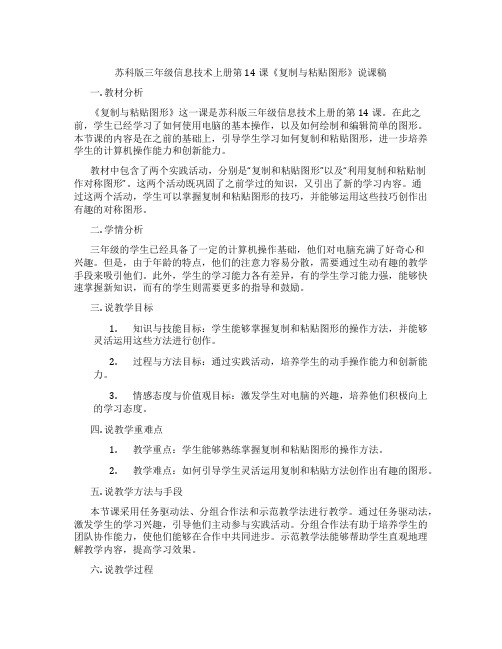
苏科版三年级信息技术上册第14课《复制与粘贴图形》说课稿一. 教材分析《复制与粘贴图形》这一课是苏科版三年级信息技术上册的第14课。
在此之前,学生已经学习了如何使用电脑的基本操作,以及如何绘制和编辑简单的图形。
本节课的内容是在之前的基础上,引导学生学习如何复制和粘贴图形,进一步培养学生的计算机操作能力和创新能力。
教材中包含了两个实践活动,分别是“复制和粘贴图形”以及“利用复制和粘贴制作对称图形”。
这两个活动既巩固了之前学过的知识,又引出了新的学习内容。
通过这两个活动,学生可以掌握复制和粘贴图形的技巧,并能够运用这些技巧创作出有趣的对称图形。
二. 学情分析三年级的学生已经具备了一定的计算机操作基础,他们对电脑充满了好奇心和兴趣。
但是,由于年龄的特点,他们的注意力容易分散,需要通过生动有趣的教学手段来吸引他们。
此外,学生的学习能力各有差异,有的学生学习能力强,能够快速掌握新知识,而有的学生则需要更多的指导和鼓励。
三. 说教学目标1.知识与技能目标:学生能够掌握复制和粘贴图形的操作方法,并能够灵活运用这些方法进行创作。
2.过程与方法目标:通过实践活动,培养学生的动手操作能力和创新能力。
3.情感态度与价值观目标:激发学生对电脑的兴趣,培养他们积极向上的学习态度。
四. 说教学重难点1.教学重点:学生能够熟练掌握复制和粘贴图形的操作方法。
2.教学难点:如何引导学生灵活运用复制和粘贴方法创作出有趣的图形。
五. 说教学方法与手段本节课采用任务驱动法、分组合作法和示范教学法进行教学。
通过任务驱动法,激发学生的学习兴趣,引导他们主动参与实践活动。
分组合作法有助于培养学生的团队协作能力,使他们能够在合作中共同进步。
示范教学法能够帮助学生直观地理解教学内容,提高学习效果。
六. 说教学过程1.导入新课:通过一个有趣的动画,引导学生回顾之前学过的图形编辑知识,为新课的学习做好铺垫。
2.讲解演示:教师讲解复制和粘贴图形的操作方法,并进行现场演示,让学生直观地了解整个操作过程。
三年级上册信息技术课件-14整理文件|苏教版新版 (共21张PPT)
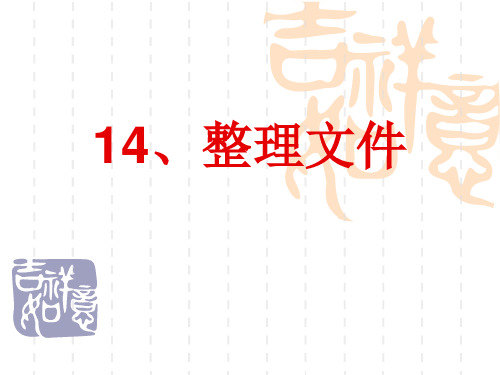
u 文件夹:用来存放文件等,类似于生活 中的文件袋。 电脑中常用的文件夹图标如下: 文件夹
温馨提示: 可根据文件的类型或用途进行分 类整理!
14.1.2 新建文件夹(文件)
右击空白处 ——新建 ——文件夹
20.1.2 新建文件夹(文件)
选中文件夹 ——右击 ——重命名
14、整理文件
14.1 文件(文件夹)
14.2 文件的复制、移动(剪切)
14.2文件的复制、移动(剪切)
p14.2.1 p14.2.2 文件复制与文件剪切 文件的复制与剪切的区别
移动的方法:
方法一:选中要移动的文件,将其拖到 相应的文件夹 方法二:右击要移动的文件——剪切— —打开目标文件夹——右击空白处—— 粘贴
复制的方法:
14、整理文件
宣传小报竞赛
“远离垃圾食品,还我们更健 康的明天”
14、整理文件
14.1 文件(文件夹)
14.2 文件的复制、移动(剪切)
右击空白处 ——排列图标 ——类型
v
14.1文件(文件夹)
p
14.1.1
文件及文件夹介绍 新建文件夹(文件)
p 14.1.2
14.1.1 文件及文件夹的介绍
14.2.2 文件复制与文件剪切的区别
Ø文件复制: (特点:一变多) Ø文件剪切: (特点:一变一)
总结在操作过程中,我们应该注意什么?
移动和复制有什么区别?
课后任务:
小朋友们,请你们回家后利用我们所学 的知识,为我们班赢得这次宣传小报竞 赛努力吧。
• 右击要复制的文件——复制——打开目标 文件夹——右击空白处——粘贴
14.2.1 文件复制与文件剪切
Ø文件复制:找到所要操作的文件,复制,到达 目标位置,粘贴; Ø文件剪切:找到所要操作的文件,剪切,到达 目标位置,粘贴; Ø复制:右击选择复制或使用快捷键Ctrl + C; Ø剪切:右击选择剪切或使用快捷键Ctrl + X; Ø粘贴:右击选择粘贴或使用快捷键Ctrl + V;
第14课 修饰图形 新版苏科版小学信息技术三年级上册教案
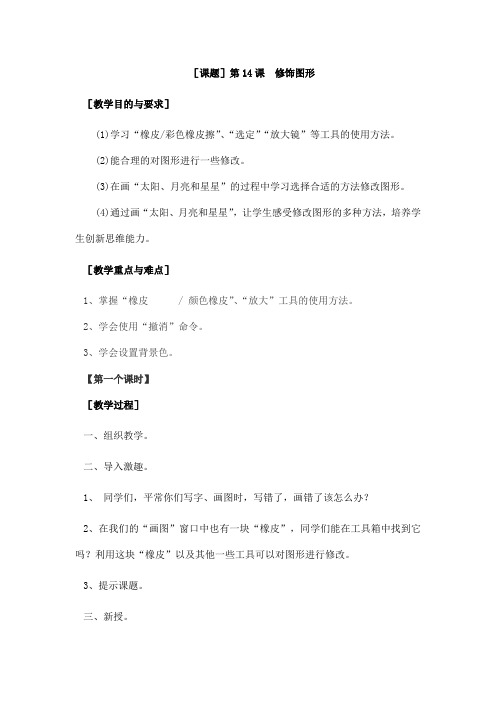
[课题]第14课修饰图形[教学目的与要求](1)学习“橡皮/彩色橡皮擦”、“选定”“放大镜”等工具的使用方法。
(2)能合理的对图形进行一些修改。
(3)在画“太阳、月亮和星星”的过程中学习选择合适的方法修改图形。
(4)通过画“太阳、月亮和星星”,让学生感受修改图形的多种方法,培养学生创新思维能力。
[教学重点与难点]1、掌握“橡皮/ 颜色橡皮”、“放大”工具的使用方法。
2、学会使用“撤消”命令。
3、学会设置背景色。
【第一个课时】[教学过程]一、组织教学。
二、导入激趣。
1、同学们,平常你们写字、画图时,写错了,画错了该怎么办?2、在我们的“画图”窗口中也有一块“橡皮”,同学们能在工具箱中找到它吗?利用这块“橡皮”以及其他一些工具可以对图形进行修改。
3、提示课题。
三、新授。
⑴画几条直线,然后演示使用“橡皮”工具进行图形修改的方法:先单击工具箱中的“橡皮”,再观察背景色和画图区内的背景色是否一致,如果不一致,那么应该先改变背景色,使其画图区内背景色一致。
然后,在工具箱下面的“工具状态选择器”中,选择橡皮的大小。
接着,在画图区内拖动鼠标,经过地方就会被删除。
⑵学生依照教师演示,画些直线、曲线后,使用“橡皮”进行修改。
⑶请同学们试一试将房子中的窗户由圆角矩形改成圆形。
2、使用“裁剪”或“选定”工具来修改。
⑴教师引入。
使用橡皮工具修改的区域较小,虽灵活,但速度慢,如果要删除大片区域,要用“裁剪”或“选定”工具进行图形修改。
⑵教师在画图区简单地画些曲线或几何图形,以“选定”为例讲解删除的步骤。
①单击选定工具。
②在画图区拖动出需要的矩形区域。
③单击“编辑”菜单中“清除选定区域”命令。
④学生任意画一些简单的几何图形,分别使用“裁剪”或“选定”工具来进行删除。
⑤请同学们试一试,用这种方法将房子中的窗户由圆角矩形改成圆形。
以“铅笔”为例讲解使用“放大镜”对图形进行细微修改的方法。
⑷让学生独立完成“试一试”,先画好一条直线,然后用放大镜把它修改成一条虚线。
三年级下册信息技术教案-《整理文件》 -苏科版新版

整理文件【教材分析】《整理文件》是《小学信息技术(3年级)》第28课的内容,本课教学是在学生学习了窗口操作、下载网上信息的基础上进行的,通过学习新建文件夹,复制、移动、删除文件等文件管理知识,让学生学会分类管理文件夹中的文件,着重培养学生良好的管理文件的习惯,了解文件管理的重要性,感受文件管理的便捷。
【学情分析】学生学习过下载文字、图片、音乐等文件之后,文件夹里的内容丰富而杂乱。
对整理文件的需求很明显,因此有了学习整理文件的想法。
由于三年级学生年龄偏小,生活经验相对不足,对“分类”的概念不是很清晰,所以这一课教学的重点不仅仅是技能上的教学,更是对“分类整理”概念的教学。
【教学目标与要求】1.学会新建文件夹,能熟悉掌握复制、移动、删除文件(文件夹)的方法。
2.学会“回收站”的使用方法。
3.能根据需要整理文件(文件夹)。
4.在整理文件的过程中,初步感悟分类的思想。
【教学重点与难点】重点:新建文件夹、复制文件、移动文件、删除文件。
难点:分类管理文件和文件夹。
【教学方法与手段】方法:情境教学法、自主探究法。
手段:多媒体教学网络、教师演示与学生实践相结合。
【课时安排】安排1课时。
【教学准备】多媒体课件、教学素材。
【教学过程】一、收拾房间,感受整理同学们,还记得你们的学习伙伴“小问号”吗?他的房间乱糟糟的,想请你帮他收拾一下。
你是如何整理的?房间经过整理后,不仅看上去整齐美观,而且能快速地找到需要的东西,所以我们要养成善于整理的好习惯。
看到小问号桌上的计算机了吗?他学习信息技术课程已经有一段时间了,随着学习的深入,计算机中的文件越来越多了。
你能帮助他整理下吗?揭示课题。
【设计意图】联系生活中的整理房间,便于学生理解计算机中的整理文件。
二、分门别类,理解整理仔细观察小问号计算机中的文件,你想要如何整理?(学生回答)平时我们在生活中管理自己的物品时,会将不同的物品分门别类放在不同的抽屉里。
而文件夹就像生活中的抽屉一样,专门存放计算机里的文件。
整理文件 教案
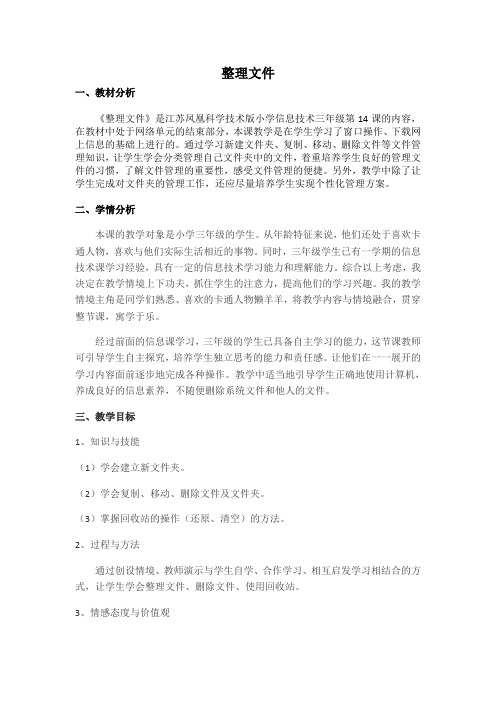
整理文件一、教材分析《整理文件》是江苏凤凰科学技术版小学信息技术三年级第14课的内容,在教材中处于网络单元的结束部分,本课教学是在学生学习了窗口操作、下载网上信息的基础上进行的。
通过学习新建文件夹、复制、移动、删除文件等文件管理知识,让学生学会分类管理自己文件夹中的文件,着重培养学生良好的管理文件的习惯,了解文件管理的重要性,感受文件管理的便捷。
另外,教学中除了让学生完成对文件夹的管理工作,还应尽量培养学生实现个性化管理方案。
二、学情分析本课的教学对象是小学三年级的学生。
从年龄特征来说,他们还处于喜欢卡通人物,喜欢与他们实际生活相近的事物。
同时,三年级学生已有一学期的信息技术课学习经验,具有一定的信息技术学习能力和理解能力。
综合以上考虑,我决定在教学情境上下功夫,抓住学生的注意力,提高他们的学习兴趣。
我的教学情境主角是同学们熟悉、喜欢的卡通人物懒羊羊,将教学内容与情境融合,贯穿整节课,寓学于乐。
经过前面的信息课学习,三年级的学生已具备自主学习的能力,这节课教师可引导学生自主探究,培养学生独立思考的能力和责任感。
让他们在一一展开的学习内容面前逐步地完成各种操作。
教学中适当地引导学生正确地使用计算机,养成良好的信息素养,不随便删除系统文件和他人的文件。
三、教学目标1、知识与技能(1)学会建立新文件夹。
(2)学会复制、移动、删除文件及文件夹。
(3)掌握回收站的操作(还原、清空)的方法。
2、过程与方法通过创设情境、教师演示与学生自学、合作学习、相互启发学习相结合的方式,让学生学会整理文件、删除文件、使用回收站。
3、情感态度与价值观(1)认识文件整理的作用,养成良好的计算机文件管理习惯。
(2)通过“删除”这一操作的教学,意识到应慎重对待“删除”操作。
四、教学重难点1、重点:(1)掌握复制、移动、删除文件及文件夹的操作。
(2)文件的删除及回收站的操作。
2、难点:能按文件类型、内容等方式分类管理文件。
五、教学过程教学环节教学预案设计意图一、导入课间播放《喜羊羊与灰太狼》的主题曲。
苏教版小学信息技术上册《14课 复制与粘贴》教学设计及说明[学习资料]
![苏教版小学信息技术上册《14课 复制与粘贴》教学设计及说明[学习资料]](https://img.taocdn.com/s3/m/d8aa39aad0d233d4b14e6964.png)
苏教版小学信息技术上册《14课复制与粘贴》教学设计及说明《第14课复制与粘贴》教学设计说明一、教材分析本课内容是苏教版小学信息技术上册《14课复制与粘贴》,以复制蝴蝶、移动蝴蝶为例,学习复制图形和移动图形的方法与技巧。
它是在学习了工具箱中“选定”、“裁剪”等主要工具的基础上,进一步深入学习画图的技巧,重点是掌握对相同图形进复制、粘贴的技能,简化计算机画图的过程。
本课将学习的重点从“工具箱”转向了“菜单栏”,通过学习“编辑”菜单中的“复制”、“粘贴”命令,让学生熟悉“菜单栏”,为下面的《调整图形》作铺垫。
同时,向学生讲解了用右键快捷菜单进行复制的操作方法。
让学生知道计算机解决问题方法的多样性。
二、教学目标与要求1.知识与技能:(1)学会使用“编辑”菜单中“复制(C)”和“粘贴(P)”命令复制、粘贴图形的方法。
(2) 学会使用“右键快捷菜单”进行复制的操作方法。
(3)使用“选定”工具移动图形的方法。
(3)掌握图形剪贴、复制的技巧。
2.过程与方法:通过尝试操作,掌握复制、粘贴图形的方法,培养学生的自学能力和发现问题解决问题的能力。
3.情感、态度与价值观:培养学生独立思考的能力和动手能力,培养学生的创新意识,激发学生学习信息技术的兴趣,促进其个性发展;培养学生发现美、创造美的能力。
三、教学重点与难点重点:使用“编辑”菜单中“复制(C)”和“粘贴(P)”命令复制、粘贴图形以及使用“右键快捷菜单”进行复制的操作方法。
难点:应用“透明背景”和“不透明背景”。
四、教学过程1.在导入部分:让学生观察三幅图,从中发现由相同图形组成的图案,引入课题。
2.新授部分:让学生欣赏一幅美丽的春天花园图,图中有许多漂亮的蝴蝶,同时配有小鸟叫声,让人身临其境,进入一种美的境界,这时,抓住时机,让学生画一只蝴蝶,学生积极性很高。
在学生画完一只蝴蝶后,师问:“要画多只蝴蝶需要花较长时间,怎样快速地画出多只蝴蝶呢?”师引入“复制”方法复制蝴蝶。
三年级上册信息技术课件-14整理文件 |苏科版新版
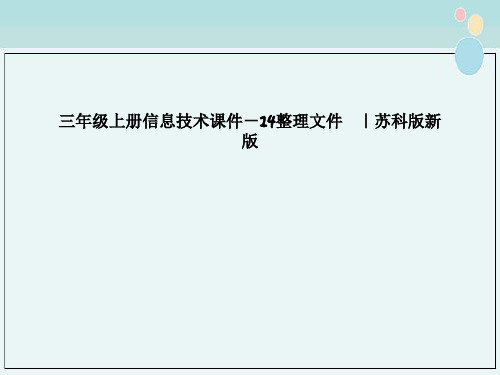
小口诀
文件分类放放好,怎样分类动动脑。 多余文件要删除,删除之前想清楚。 大家一起来努力,争做电脑小管家。
课后作业:
新建2个文件夹,把第一个重 命名为自己的名字,第二个名 字自拟,然后在里面新建一个 文件,内容是介绍自己,然后 再复制一份文件到第二个文件
夹中。
三年级上册信息技术课件-14整理文件 |苏科版新 版
请同学们打开桌面上的 “新建文件夹”文件夹,观 察一下文件夹里有哪些类型的文件?
图片 音乐 文字 视 频பைடு நூலகம்
1.文件新家——新建文件夹
建立四个文件夹, 分别重命名为图片,音 乐,文字,视频
新建文件夹的方法: 右键单击──>新建──>文件夹──>重新给文件夹命 名──>回车确定。
现在老师发现有重复或 无用的文件,我们应该
如何处理?
删除文件的时候要注意哟! 会出来下图这样的小框,大家 一定要确定之后再进行删除!
5、回收站 你们知道刚刚我们删除的文件到什么
地方去了吗?
这样做是为了防止我们不小心删除了重要的文件,我们 可以在回收站中将误删的文件或文件夹恢复到原来的位置中, 对于一些确定可以删除的文件,我们可以在回收站中将它彻
2、文件搬家——移动文件
我们已经建立了四个“小 家”,怎样才能将这些文件 搬到它们各自的新家呢?
方法: 1.选中要移动的文件—>按住鼠标不放,将文件拖动到目标文 件夹中松开鼠标即可 2.选中移动对象—>右键单击—>剪贴—>找到目标文件夹—>选 择空白处右键单击—粘贴
3.文件“分身”——文件复制和粘 贴
动动小脑筋:怎样让“文字”文件夹中 的文件“扬州诗词”,既在这个文件夹
- 1、下载文档前请自行甄别文档内容的完整性,平台不提供额外的编辑、内容补充、找答案等附加服务。
- 2、"仅部分预览"的文档,不可在线预览部分如存在完整性等问题,可反馈申请退款(可完整预览的文档不适用该条件!)。
- 3、如文档侵犯您的权益,请联系客服反馈,我们会尽快为您处理(人工客服工作时间:9:00-18:30)。
第14课整理文件
【教学目标与要求】
1.知识与技能
(1)学会建立新文件夹。
(2)学会复制、移动、删除文件。
(3)掌握回收站的操作方法。
2.过程与方法
(1)通过复制、移动等文件管理活动,学会管理自己的文件夹。
(2)通过自主探究回收站的相关操作,提高学生的信息素养,养成良好的信息道德。
3.情感态度与价值观
(1)认识文件管理的作用,养成良好的计算机文件管理习惯。
(2)通过“删除”这一操作的教学,让学生意识到应慎重对待“删除”操作。
4.行为与创新
能对个人的文件夹进行个性化的有效分类管理。
【教学重点与难点】
重点:复制文件、移动文件、删除文件;根据需要按一定方式管理好自己的文件和文件夹。
难点:建立新文件夹、文件(文件夹)的删除及回收站的操作。
【教学方法与手段】
方法:激趣教学法、自主探究法、分层教学法。
手段:多媒体教学网络、教师演示与学生实践相结合。
【课时安排】
安排1课时。
【教学准备】
多媒体课件、教学素材。
【教学过程】
教学反思:。
